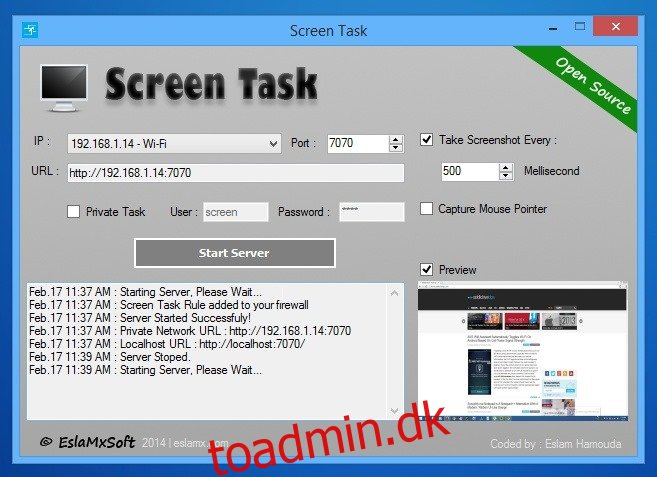Jeg foretrækker normalt tjenester og apps på nettet, der er fri for komplekse tilmeldingsprocedurer eller komplicerede installationsopsætninger. Desværre lider mange skærmdelingsapps, der er tilgængelige til Windows, af begge disse irritationer, ud over at være ret dyre. ScreenTask er en open source-skærmdelingsapplikation, der forenkler denne opgave for brugere, der blot ønsker at dele deres skærme med andre på deres lokale netværk. Da delingen foregår over lokalt WiFi eller LAN, eliminerer det behovet for besværlige tilmeldinger. Når appen er oppe og køre, giver den dig en unik URL, der kan deles med så mange lokale computere, som du vil. Hvad mere er, kræver ScreenTask ikke installation på klientsiden. Det vil sige, at ved at bruge den URL, du har delt med dem, kan andre brugere se din pc’s skærm på enhver webbrowser og enhver platform uden yderligere software. Detaljer skal følges.
Applikationen er meget nem at sætte op. Den eneste særhed – hvis dette kvalificeres som en – er, at appen ikke er bærbar, så hvis du konstant skifter mellem computere eller netværk, kan du ikke bare køre den fra et flashdrev. Du skal installere det på det system, du har til hensigt at bruge til skærmdeling. Når du har gjort det, kan resten konfigureres inden for et par museklik.
Start applikationen, og start med at vælge den netværksenhed, du bruger i øjeblikket, fra rullemenuen IP. Dernæst skal du angive portnummeret og opdateringstiden i millisekunder.
Eventuelt kan du også gøre skærmdelingssessionen privat med et brugernavn og en adgangskode. For at gøre det skal du blot aktivere ‘Privat opgave’ og udfylde de tomme felter ‘Bruger’ og ‘Adgangskode’ til højre. Når du er færdig, skal du klikke på knappen ‘Start Server’ for at starte skærmdelingssessionen.
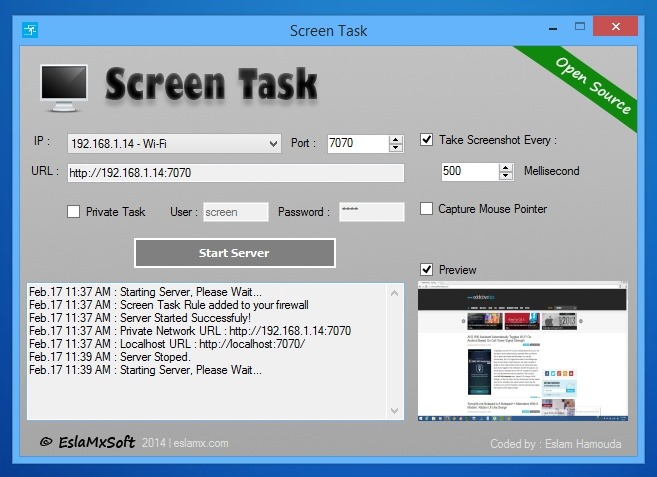
Screen Task genererer derefter den passende URL til dig, som du kan dele med andre på det samme netværk. Linket omfatter din pc’s IP-adresse og det portnummer, der blev indstillet. Modtagere skal blot indtaste URL’en i adresselinjen i deres webbrowsere. Hvis delingssessionen er privat, skal de indtaste det tilhørende brugernavn og adgangskode.
Den webbaserede grænseflade har tre muligheder i bunden, der gør det muligt for modtagere at stoppe med at se sessionen, justere opdateringstiden og skifte til fuldskærmstilstand.
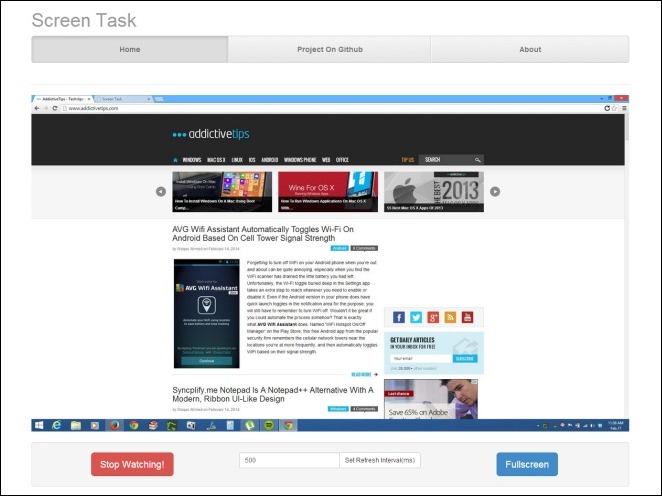
Selvom der er ret mange desktop-apps til skærmdeling, hvis du nogensinde finder behovet for at dele din skærm med flere brugere på det samme WiFi-netværk eller LAN, er ScreenTask bestemt værd at prøve.